گاهی اوقات لازم است سندی را چاپ کنید، اما چاپگری در دسترس ندارید—یا میخواهید آن را برای سوابق خود در قالبی پایدار ذخیره کنید که هرگز تغییر نخواهد کرد. در این مورد، می توانید در یک فایل PDF "پرینت" کنید. خوشبختانه macOS انجام این کار را تقریباً از هر برنامه ای آسان می کند.سیستم عامل مکینتاش اپل (macOS) به مدت 20 سال از زمان نسخه اولیه بتا عمومی Mac OS X پشتیبانی از فایل های PDF را در سطح سیستم ارائه می دهد. ویژگی چاپگر PDF تقریباً از هر برنامهای که امکان چاپ را دارد، مانند Safari، Chrome، Pages یا Microsoft Word در دسترس است. در اینجا نحوه انجام آن آمده است.با ما همراه باشید:
آموزش مرتبط:نحوه حذف حساب کاربری در Mac
نحوه چاپ به PDF در مک
سندی را که می خواهید در یک فایل PDF چاپ کنید باز کنید. در نوار منو در بالای صفحه، File > Print را انتخاب کنید: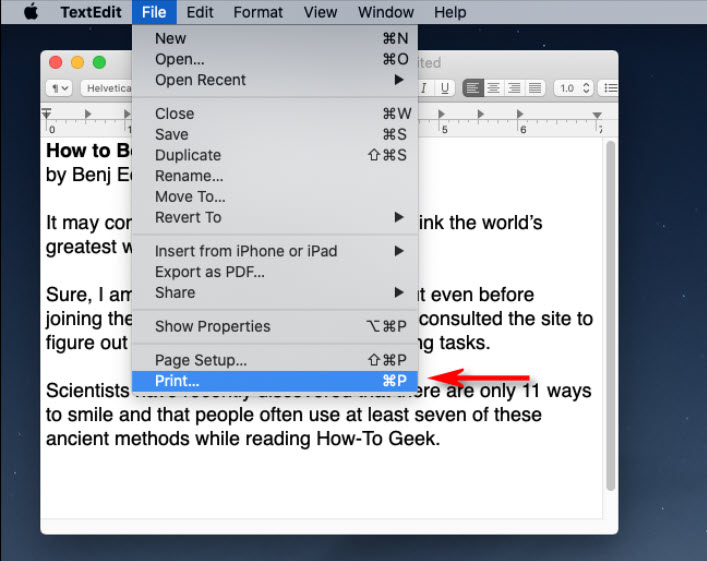 یک گفتگوی چاپ باز می شود. دکمه چاپ را نادیده بگیرید. در نزدیکی پایین پنجره Print، یک منوی کشویی کوچک با عنوان "PDF" مشاهده خواهید کرد. روی آن کلیک کنید:
یک گفتگوی چاپ باز می شود. دکمه چاپ را نادیده بگیرید. در نزدیکی پایین پنجره Print، یک منوی کشویی کوچک با عنوان "PDF" مشاهده خواهید کرد. روی آن کلیک کنید: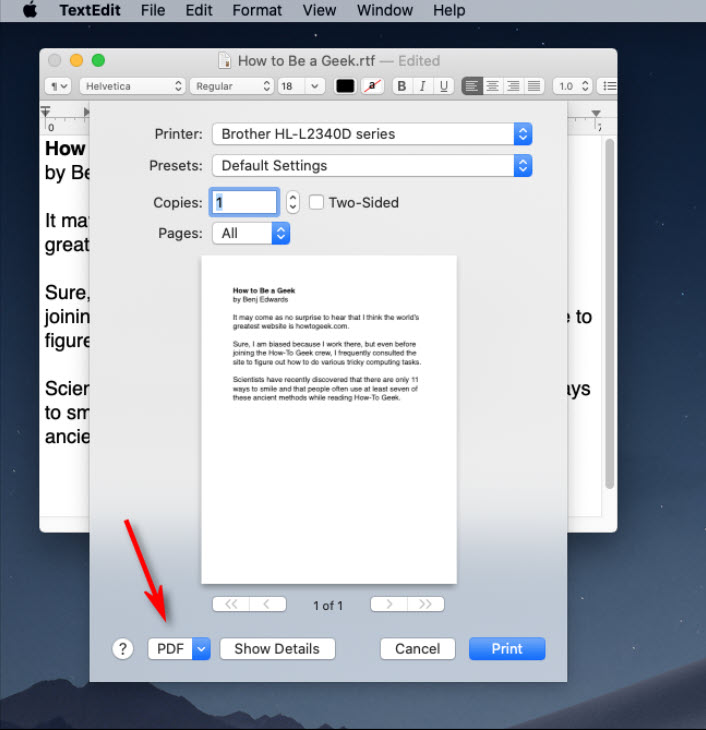 در منوی کشویی PDF، "Save as PDF" را انتخاب کنید:
در منوی کشویی PDF، "Save as PDF" را انتخاب کنید: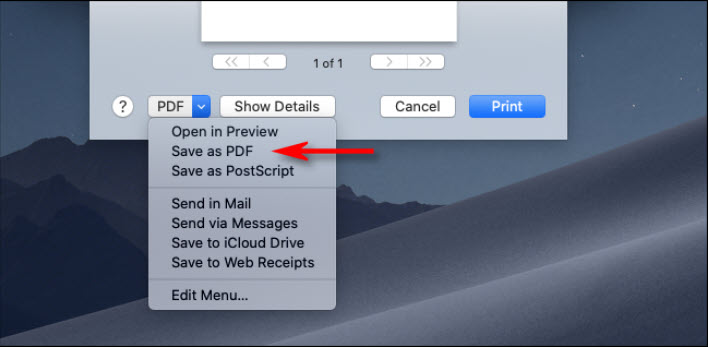 گفتگوی ذخیره باز می شود. نام فایل مورد نظر خود را تایپ کنید و مکان را انتخاب کنید (مانند اسناد یا دسکتاپ)، سپس روی « Save » کلیک کنید:
گفتگوی ذخیره باز می شود. نام فایل مورد نظر خود را تایپ کنید و مکان را انتخاب کنید (مانند اسناد یا دسکتاپ)، سپس روی « Save » کلیک کنید: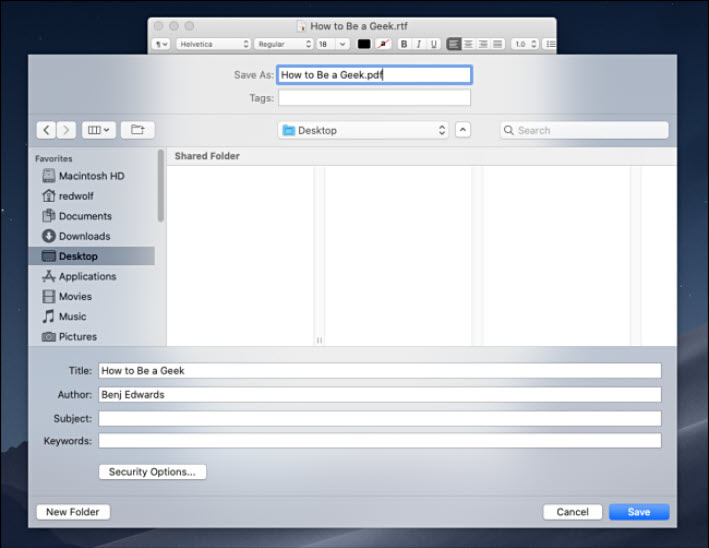 سپس سند چاپ شده به عنوان یک فایل PDF در مکانی که انتخاب کرده اید ذخیره می شود. اگر روی فایل پیدیافی که بهتازگی ایجاد کردهاید دوبار کلیک کنید، باید سند را به شکلی ببینید که اگر آن را روی کاغذ چاپ کنید، ظاهر میشود:
سپس سند چاپ شده به عنوان یک فایل PDF در مکانی که انتخاب کرده اید ذخیره می شود. اگر روی فایل پیدیافی که بهتازگی ایجاد کردهاید دوبار کلیک کنید، باید سند را به شکلی ببینید که اگر آن را روی کاغذ چاپ کنید، ظاهر میشود: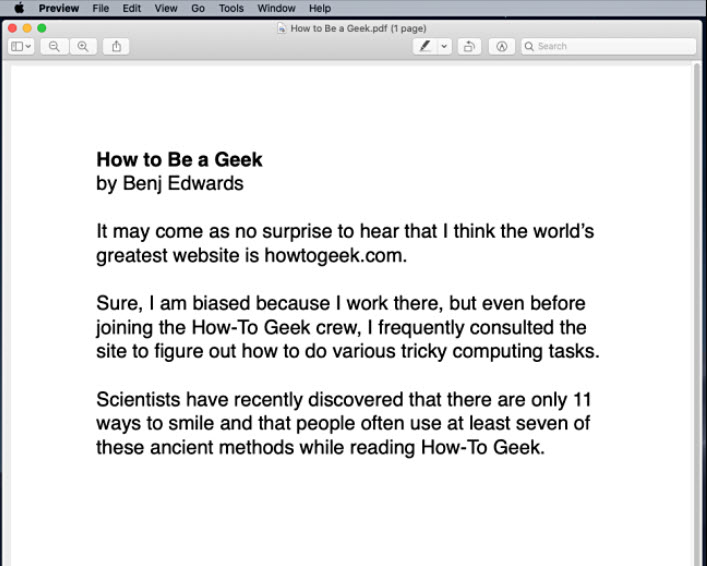 از آنجا می توانید آن را در هر کجا که دوست دارید کپی کنید، از آن نسخه پشتیبان تهیه کنید یا شاید آن را برای مرجع بعدی ذخیره کنید. این به شما بستگی دارد.
از آنجا می توانید آن را در هر کجا که دوست دارید کپی کنید، از آن نسخه پشتیبان تهیه کنید یا شاید آن را برای مرجع بعدی ذخیره کنید. این به شما بستگی دارد.
موفق باشید !
لطفا نظر خودتان را برای ما ارسال کنید تا نقاط قوت و ضعف مطالب مشخص شده و در جهت بهبود کیفیت محتوای سایت بتوانیم قدم موثر تری برداریم .





